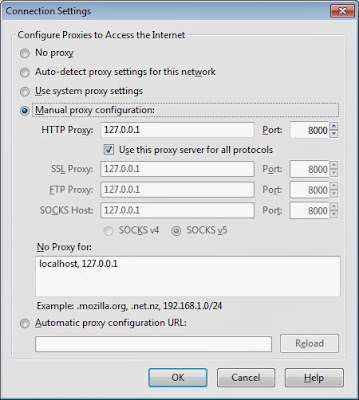Mengatasi Blink Bergantian antara lampu tinta dan kertas pada Printer Epson R230 adalah hal yang menarik untuk selalu dibahas. Karena permasalahan ini sering kali menjadi Trending Topic untuk masalah yang dihadapi Printer ini. Tetapi sebagai catatan, Printer Epson R230 ini sudah tidak dapat ditemukan lagi di toko-toko komputer, dari pihak Produsen, sudah meniadakan produksi jenis ini lagi.
SSC Service utility adalah sebuah sotware yang berfungsi atau berguna untuk menyetting ulang angka penghitung atau counter value yang ada pada printer agar kembali ke setting awal yaitu menjadi nol lagi. Agar bisa dipakai untuk resetter, software ini harus kita install dahulu pada komputer atau laptop kita. Cara reset epson r230x langkah-langkahnya adalah sebagai berikut :
1. Install Software SCS Service tadi,
2. Nyalakan Printer R230 anda.
3. Klik Start > All program > Klik SSC Service Utility > SSC Service Utulity
Pilih Configuration lalu pilih model printernya yaitu Epson Stylus Photo R230 lalu tutup kotak dialog dengan klik pada tanda X. Kemudian silahkan lihat gambar berikut ini:
Setelah klik kanan pilih > protection counter > Reset Protection counter seperti tampak pada gambar di atas. Kemudian akan muncul Kotak dialog konfirmasi dengan kalimat Have You Replace waste ink pad?
Pilih YES. Lalu hal yang terpenting harus dilakukan adalah me-restart printer yang kita gunakan yaitu matikan printer, setelah beberapa saat lalu hidupkan kembali. Selesai
Jika Blink Merah tetap terjadi bergantian, tanpa ada respon apapun jika Printer Epson R230 dihidupkan, bisa terjadi permasalahan pada Head Printer.



![Cara Install Webmin di VPS Linux Ubuntu [Host1Free] Cara Install Webmin di VPS Linux Ubuntu [Host1Free]](https://blogger.googleusercontent.com/img/b/R29vZ2xl/AVvXsEg4yKVUIsSlHpUE2WdOsdO_7rAn9klDO2LxwU7jiCYOvX43lnP6im48kEQkPjxvcfgfbieYgM8Chp_i0ZUa7uf8r0F0E7jycGmtzITnUdQMvC49NsNUDl-ew3-BuSrz2RqSe_us3nzhn24V/s400/webmin.png)